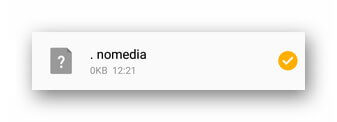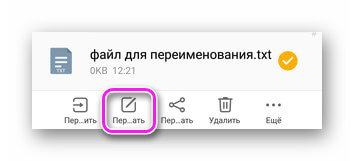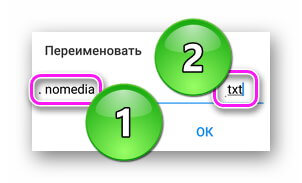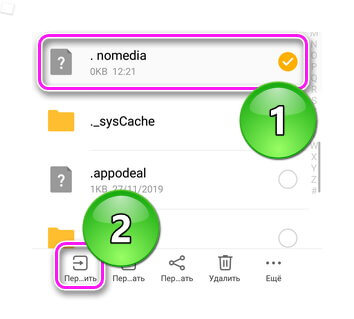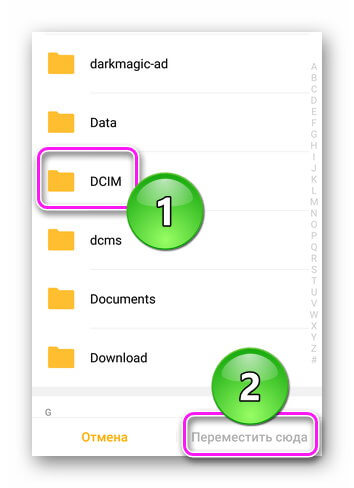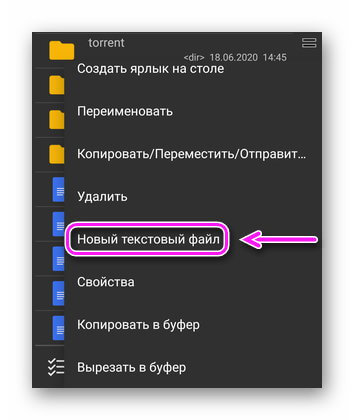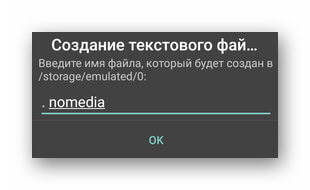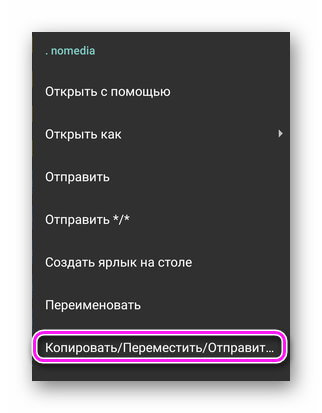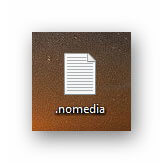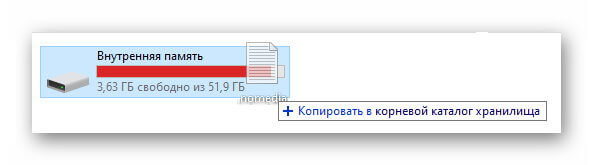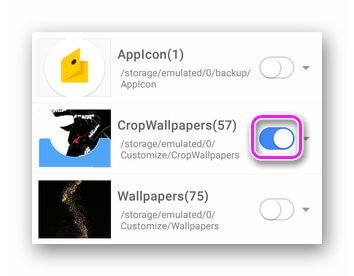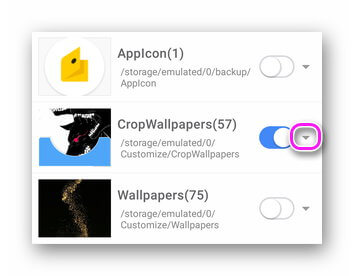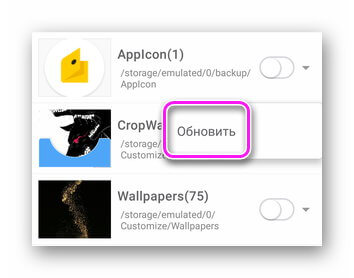- Что такое: nomedia Android
- Как это работает
- Как получить
- Проводники
- Создание через компьютер
- Специальный софт
- Файл NOMEDIA для Андроид — что это?
- Файл NOMEDIA на Android – что это?
- Как правильно создать файл NOMEDIA?
- Мультимедиа на Андроиде или почему .nomedia не работает
- Что такое файл NOMEDIA?
- Как создавать и удалять файлы NOMEDIA на Android
- Используется для файла NOMEDIA
- Как сделать или удалить файлы NOMEDIA
Что такое: nomedia Android
Nomedia Android что это — документ, который скрывает медиаконтент в папках от обнаружения галереями, видео- и аудиопроигрывателями. Его используют чтобы защитить личные данные или уменьшить нагрузку на отдельное приложение (устранить процесс сканирования тысяч фото или аудио).
Как это работает
Контент, в директиве которого находится файл nomedia, не индексируется мультимедийными приложениями. За его появление отвечает операционная система, таким образом “отрезая” доступ к папкам с большим количеством медиа.
После удаления номедии и перезагрузки устройства, ранее скрытая информация поддается переиндексированию и начинает отображаться в приложениях.
Как получить
Чтобы создать на Андроиде файл nomedia, применяют:
- встроенный/загруженный проводник;
- текстовый txt-документ, перенесенный с ПК;
- специальный софт из Play Маркет.
Проводники
Воспользуйтесь интегрированным в прошивку решением :
- Найдите в памяти устройства текстовый документ и удалите содержимое — для этого подойдут программы txtpad или MSWord. Удерживайте палец на названии. В появившемся подменю выберите «Переименовать».
- Смените название на .nomedia, удалите тип расширения.
- После тапа по «ОК», номедия исчезнет. Чтобы получить к нему доступ, откройте меню «Еще» и жмите по «Показывать скрытые файлы».
- Снова удерживайте на нем палец и выберите «Переместить».
- Укажите папку, которую нужно скрыть от индексации.
В качестве альтернативы, загрузите «Total Commander»:
- Удерживайте палец на любой директиве. В открывшемся меню выберите «Новый текстовый файл».
- Удалите тип расширения и задайте соответствующее имя.
- Переместите номедия в необходимое место.
В Тотал Коммандере отображение скрытой информации регулируют в настройках.
Создание через компьютер
- Тапните правкой кнопкой мыши на рабочем столе. Наведите курсор на «Создать», выберите «Текстовый документ».
- Введите название.
- Перенесите готовый образец на устройство, удалите тип расширения с помощью проводника.
Специальный софт
Созданный вручную nomedia на Android может оказаться неработоспособен. В таком случае, скачивают приложение с лаконичным названием Nomedia от g(x) labs :
- Запустите ПО после установки. Включите тумблер рядом с папкой, содержимое которой нужно скрыть.
- Откройте дополнительное меню рядом.
- Тапните по «Обновить».
- Восстанавливают доступ к директивам, переключив тумблер в исходное положение.
Папки, содержащие номедиа, будут отмечены включенным тумблером.
Верный способ, как создать файл nomedia на Андроид — использовать специальный софт из Play Маркет. Удаление документа откроет доступ к индексированию ранее скрытых медиафайлов.
Источник
Файл NOMEDIA для Андроид — что это?
В памяти смартфонов и планшетов, работающих под управлением операционной системы Android, находится множество различных файлов. Некоторые из них вообще скрыты, поэтому для просмотра потребуется получить root-права и установить проводник с расширенным функционалом. Например, вы знаете, зачем нужен файл NOMEDIA и какую функцию он выполняет? Если нет, то внимательно изучите представленный далее материал и подумайте, нужно ли вам использовать полезную опцию.
Файл NOMEDIA на Android – что это?
И начнем с того, что файл NOMEDIA – это возможность скрыть от индексации определенный контент, такой как музыку, фотографии или видео. Если разместить его в папке с различными изображениями, то после перезагрузки мобильного устройства все они исчезнут из галереи. Благодаря этой особенности увеличится общая скорость работы смартфона (по крайней мере, так сообщают некоторые источники).
А что произойдет, если удалить файл NOMEDIA из проводника телефона? Ничего страшного, ведь после перезапуска смартфона все документы из выбранной папки попросту будут проиндексированы. Например, если это была музыка, то она появится во всех установленных плеерах. Это же касается и добавления файла – содержимое конкретной директории попросту будет скрыто от сторонних приложений.
Как правильно создать файл NOMEDIA?
Как вы поняли, с помощью файла NOMEDIA можно скрыть содержимое разных папок от индексирования, тем самым временно убрав нежелательные фотографии, видео или песни из установленных приложений. И нужно сразу отметить, что для создания документа вам даже не потребуются root-права, а для работы подойдет любой проводник. Например, на телефоне Xiaomi это делается следующим образом:
- Открываем диспетчер файлов и находим там пустой текстовый документ (его можно заранее создать).
- Выделяем файл, а после выбираем «Переименовать».
- Изменяем его название, написав .nomedia и нажав на кнопку «ОК».
- После этого документ автоматически исчезнет, что абсолютно нормально. И для того, чтобы сделать его доступным, отмечаем три точки в углу экрана и выбираем «Показать скрытые файлы». Имейте в виду, что порядок действий на разных смартфонах может слегка отличаться.
- Остается перенести файл в папку, содержимое которой нужно скрыть от индексирования.
Таким образом, мы рассмотрели, для чего нужен файл NOMEDIA на телефоне Андроид и как его можно создать самостоятельно. Оказалось, что с помощью такого документа получится скрыть от индексирования любой медиаконтент, в том числе фотографии, видео и музыку. Если у вас остались дополнительные вопросы по теме статьи, то смело задавайте их в комментариях!
Источник
Мультимедиа на Андроиде или почему .nomedia не работает
Каждый, кто хоть немного знаком с Андроидом и чуть-чуть интересовался устройством этой операционной системы знает что такое файл .nomedia. Вы скажите, что с помощью этого файла можно скрыть содержимое папки от отображения в Галерее или приложении Музыка. Вы правы. А у вас получается? Правда?
Действительно, создав пустой файл с именем .nomedia и положив его в папку с картинками, видео и музыкой вы заметите, что содержимое папки перестало отображаться в Галерее и проигрывателе. Стоит удалить этот файл, как содержимое снова будет доступно для соответствующих приложений. Сразу ли это произошло? Нет. Дело в том, что… А, неважно. Факт в том, что обновление содержимого не происходит в тот момент, когда вы разместили в папке или удалили из неё файл .nomedia. Плеер всё равно воспроизводит музыку, она видна в плей-листе, как, собственно, и картинки видны в Галерее. Команда на обновление содержимого не поступала. А как это исправить и когда это самое обновление или переиндексация наступает?
1. Очевидно, что, как минимум, наступает при инициализации устройства. Таким образом после создания файла .nomedia или его удалении простая перезагрузка обеспечит переиндексацию содержимого вашего смартфона и файлы, которые вы пытались скрыть или отобразить будут скрыты или отображены.
2. Существует достаточно много приложений, которые позволяют дать команду на принудительную переиндексацию. Некоторые приложения требуют права суперпользователя — ROOT как, например, виджет KitKat Media Rescan Widget , а некоторые нет. Тут есть такой момент, что разработчики, по причине, как мне кажется, слишком вольного поведения пользователей в Андроиде убрали простой доступ к командам сканирования начиная с версии 4.4 KitKat. У кого достаточно новый телефон — наличие прав суперпользователя (root) будет обязательным.
3. Я уже упоминал, что люблю самые простые универсальные решения? В данном случае получение прав суперпользователя не является простым решением, которое все смогут воплотить в жизнь. Как же тогда заставить обновиться Галерею? Я поступаю так:
-Создаю или удаляю файл .nomedia с помощью Total Commander .
-Для того, чтобы быстро увидеть результат на устройстве я программным способом отключаю карту памяти и вновь её подключаю.
После этих манипуляций Андроид заново сканирует все директории и принимает во внимание появившийся или удалённый файл .nomedia. При этом сканируются все накопители как внешняя SD-карта, так и внутренняя память.
Этот простой способ подойдёт в случае, когда доступ к меню управления картой памяти весьма прост. На Asus Fonepad управление внешней картой памяти вынесено в верхнее меню, что очень удобно. Необходимость в виджете полностью отпадает.
Преимущество этого способа перед перезагрузкой может быть весьма очивидно: не рвётся подключение к сети, другие приложения работают не прерываясь.
Для тех, кто хочет применить данный способ, сообщаю, что очень внимательно нужно относиться:
— к тому, что на некоторых устройствах пункт «Извлечь SD-карту» опасно соседствует с пунктом «Очистить SD-карту». Случайное нажатие вполне возможно, но хорошо, что при очистке карты требуется обязательное подтверждение.
-к тому, что может измениться диск для записи по умолчанию. Если у вас установлен диск по умолчанию SD-картa, то при отключении этой самой карты диск для записи изменится на «Память телефона». При отключенной карте все фотографии, загрузки пойдут на внутреннюю память телефона. После подключения карты этот параметр (Диск по умолчанию) нужно установить вновь в нужное положение.
-подключаем SD-карту. Содержимое вашего телефона переиндексируется в соответствии с удалённым/созданным файлом .nomedia.
-при необходимости устанавливаем нужный диск для записи. О дисках для записи я писал в этом посте.
-Всё! Файл .nomedia теперь выполняет своё предназначение — скрывает папки (хоть картинки и не будут видны в Галерее, но Total Commander всё прекрасно покажет).
Бывают случаи, когда телефон подключен к компьютеру и вы смотрите фильм с телефона или переписываете файлы. Стоит нечаянно отсоединить телефон в процессе, как в телефоне проиндексируется даже то, о чём вы и не подозревали — кэш и временные файлы. Старайтесь отключать ваш смартфон всегда штатно, а то некоторые устройства даже теряли у меня плей-листы при таком неправильном отключении.
Надеюсь, что понятно изложил и прошу добавить в комментариях ваши суждения по поводу быстрого сокрытия ненужных медиафайлов.
Источник
Что такое файл NOMEDIA?
Как создавать и удалять файлы NOMEDIA на Android
Файл с расширением .NOMEDIA является файлом Android No Media. Их можно увидеть только на телефонах и планшетах Android или на устройствах, подключенных к устройству Android.
Эти специальные файлы никогда не имеют имени файла (то есть они всегда рассматриваются как .nomedia ) и используются, чтобы сообщать другим приложениям, чтобы они не сканировали мультимедийные файлы в той же папке, где существует файл NOMEDIA.
Например, если есть папка datafiles и в ней находится файл .NOMEDIA, то большинство приложений, ищущих мультимедийные файлы в этой папке, поймут, что им не следует считывать из нее какие-либо данные. Другими словами, папка будет казаться невидимой.
Используется для файла NOMEDIA
Поскольку файлы NOMEDIA по существу скрывают папку от других приложений, наиболее очевидным преимуществом размещения файла NOMEDIA в папке на вашем телефоне является скрытие личных изображений или скрытие нежелательных или избыточных мелодий звонка, изображений, видео и т. Д.
Например, вы можете поместить свои конфиденциальные фотографии и видео в альбом Secret Content в приложении «Галерея», а затем добавить в него файл NOMEDIA, чтобы случайный наблюдатель, просматривающий ваши фотографии, мог видеть только то, что вы хотите. их увидеть.
Файлы NOMEDIA также полезны в ситуациях, когда в противном случае устройство может сильно пострадать от производительности, если мультимедийный проигрыватель сканирует папку с сотнями или тысячами файлов изображений или видео. Если вы не хотите, чтобы мультимедийный проигрыватель просматривал какую-либо конкретную папку, вы можете сэкономить много памяти и время автономной работы, пометив его как папку «без носителя».
Знание того, для чего используются файлы NOMEDIA, также полезно, если ваше мультимедийное приложение не отображает все ваши изображения или видео. Например, если Google Photos не создает резервные копии файлов в определенной папке, вы можете обнаружить, что это происходит из-за наличия файла NOMEDIA, и в этом случае удаление или переименование файла NOMEDIA позволит Google Photo нормально читать содержимое.
Как сделать или удалить файлы NOMEDIA
Файл NOMEDIA должен быть помещен в папку, которая должна быть помечена как папка «без носителя». Вы можете создать новый файл NOMEDIA, если хотите скрыть содержимое папки, или удалить файл NOMEDIA, чтобы показать музыку, видео, мелодии и т. Д.
Вы можете создавать и удалять файлы NOMEDIA прямо со своего телефона или планшета с помощью приложения, такого как g (x) labs ‘Nomedia, или приложения Droida с тем же именем. Например, если вы используете файл из лаборатории g (x), переключите параметр ВКЛ рядом с любой папкой, чтобы добавить в нее файл .NOMEDIA. Во втором нажмите и удерживайте папку, чтобы создать новый файл NOMEDIA; папка станет красной, чтобы указать, что в ней есть файл NOMEDIA.
Некоторые приложения для просмотра файлов, такие как File Manager Pro, позволяют переименовывать файлы. Это означает, что вы можете переименовать любой файл в любой папке, которая будет называться .nomedia . Очевидно, что это хорошая идея, если в папке есть неважный файл, который вы можете переименовать.
Будьте очень осторожны, используя приложения, которые специально не предназначены для работы с контентом NOMEDIA. Поскольку приложение может не отображать папки NOMEDIA (большинство из них не будут), данные могут быть также скрыты от этого приложения, как в случае с File Manager Pro. Это означает, что вы не сможете показать его с помощью того же приложения.
Другой способ создания или удаления файлов NOMEDIA – с вашего компьютера. Установите ES File Explorer File Manager на свой Android, а затем откройте Сеть > Удаленный менеджер из меню. Включите функцию удаленной сети, а затем с компьютера получите доступ к FTP-адресу, указанному в приложении.
Например, в Windows вы можете открыть проводник и ввести адрес на панели навигации, как показано на рисунке вверху этой страницы. Оттуда вы можете создать новый текстовый файл с именем .nomedia в любой папке или переименовать любой из файлов с расширением NOMEDIA (просто обязательно удалите имя файла).
Этот метод также работает для удаления или переименования файла NOMEDIA, чтобы отменить скрытый эффект.
Если у вас возникают проблемы при создании файла NOMEDIA с вашего компьютера, сначала откройте текстовый редактор, а затем оттуда сохраните файл .nomedia в папку на своем компьютере (убедитесь, что Сохранить для параметра типа задано значение Все файлы ), откуда вы можете скопировать его в папку на устройстве Android через соединение FTP.
В отличие от большинства файлов, нет причин пытаться открыть файл NOMEDIA. Большинство из них абсолютно пустые, поэтому просмотр одного в текстовом редакторе ничего не даст.
Единственное исключение – если вы переименовали фотографию или видео в .nomedia , чтобы скрыть папку. Если это так, переименуйте его обратно в PNG, JPG, MP4 и т. Д., позволит вам использовать файл снова нормально.
Источник